 |
|
|
Scansione :
Home >
Scansione di documenti o foto
Se si desidera acquisire un'immagine e salvarla direttamente su un file, è possibile avviare Epson Scan come un programma "autonomo".
Windows:
Oppure fare clic sul pulsante Start > Tutti i programmi o Programmi > EPSON Scan > EPSON Scan.
Mac OS X:
Viene visualizzata la finestra di Epson Scan.
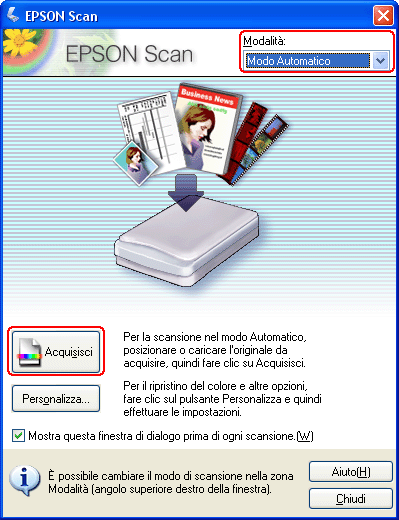
|






